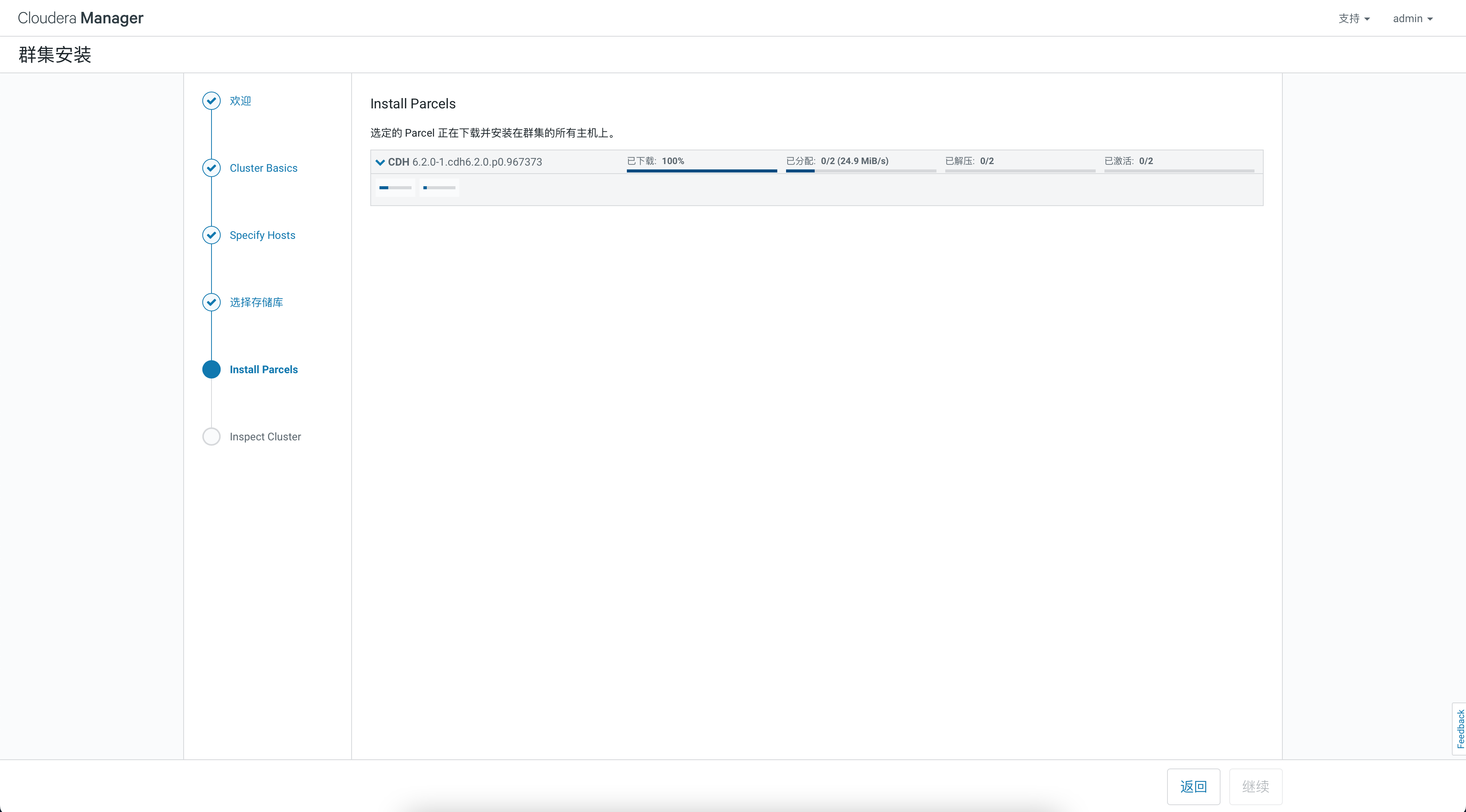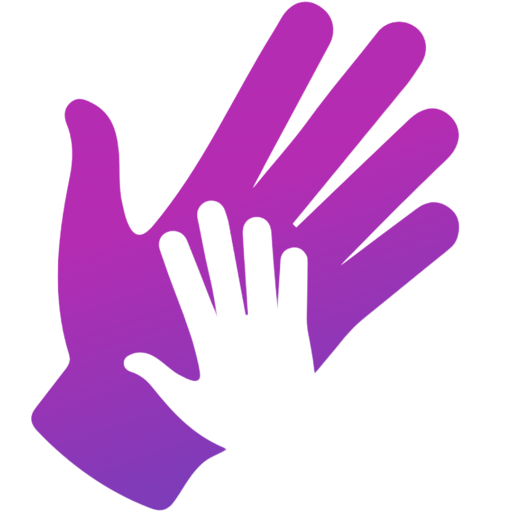CDH环境搭建
CDH Environment 1st
搭建 CDH v6.2.0 (离线版)
简介
官网介绍
CDH是Cloudera的100%开源平台发行版, 包括Apache Hadoop, 专为满足企业需求而构建. CDH 提供开箱即用的企业使用所需的一切. 通过将 Hadoop与十几个其他关键的开源项目集成, Cloudera 创建了一个功能先进的系统, 可帮助您执行端到端的大数据工作流程.
简单来说
CDH 是一个拥有集群自动化安装、中心化管理、集群监控、报警功能的一个工具(软件), 使得集群的安装可以从几天的时间缩短到几个小时, 运维人数也会从几个人降低到几个人, 极大的提高了集群管理的效率.
提示: 所有的操作, 均在
root用户下进行!!!
环境准备
集群机器
| 虚拟机IP | hostname | Hadoop | MySQL | Spark | ZooKeeper |
|---|---|---|---|---|---|
| 192.168.100.101 | cdh1 | ✅ | ✅ | ✅ | ✅ |
| 192.168.100.102 | cdh2 | ✅ | ✅ | ✅ | |
| 192.168.100.103 | cdh3 | ✅ | ✅ | ✅ |
准备安装包
- jdk: oracle-j2sdk1.8-1.8.0+update181-1.x86_64.rpm
- MySQL: mysql-5.7.26-1.el7.x86_64.rpm-bundle.tar mysql-connector-java-5.1.47.jar
- cloudera-repos-6.2.0: cloudera-manager-agent-6.2.0-968826.el7.x86_64.rpm cloudera-manager-daemons-6.2.0-968826.el7.x86_64.rpm cloudera-manager-server-6.2.0-968826.el7.x86_64.rpm
- parcel-6.2.0: CDH-6.2.0-1.cdh6.2.0.p0.967373-el7.parcel CDH-6.2.0-1.cdh6.2.0.p0.967373-el7.parcel.sha PHOENIX-1.0.jar PHOENIX-5.0.0-cdh6.2.0.p0.1308267-el7.parcel PHOENIX-5.0.0-cdh6.2.0.p0.1308267-el7.parcel.sha manifest.json
下载地址: 百度网盘
环境安装
如果没关防火墙, 关一下:
systemctl stop firewalld.service因为这是我自己的虚拟机, 所以我索性让防火墙不启动了:systemctl disable firewalld.service
修改 hostname 和 hosts (所有节点)
-
设置 hostname
1 2 3 4 5 6 7[root@localhost ~]# vi /etc/hostname cdh1 [root@localhost ~]# vi /etc/sysconfig/network # Created by anaconda NETWORKING=yes HOSTNAME=server4 -
设置 hosts
1 2 3 4 5 6 7 8[root@localhost ~]# vi /etc/hosts 127.0.0.1 localhost localhost.localdomain localhost4 localhost4.localdomain4 ::1 localhost localhost.localdomain localhost6 localhost6.localdomain6 192.168.100.101 cdh1 192.168.100.102 cdh2 192.168.100.103 cdh3 -
重启!
1[root@localhost ~]# reboot
同样的操作在三台服务器上! 记得对应不同的 hostsname
这里之后我还是习惯用
vim, 所以就安装了vim:yum install -y vim
SSH免密登录 (所有节点)
-
执行指令:
1 2 3 4 5 6 7 8 9 10 11 12 13 14 15 16 17 18 19 20[root@cdh1 ~]# ssh-keygen -t rsa -P "" Generating public/private rsa key pair. Enter file in which to save the key (/root/.ssh/id_rsa): Created directory '/root/.ssh'. Your identification has been saved in /root/.ssh/id_rsa. Your public key has been saved in /root/.ssh/id_rsa.pub. The key fingerprint is: SHA256:jGyqRTlDiqwQOP/Id2hVDhKNuigVipeSrkafdVXzP4s root@cdh1 The key's randomart image is: +---[RSA 2048]----+ | .o | |. . ... o | |=o +o . . . o | |*==o + * . . | |+*o.= = S . | |=+.+ O . o | |= + X o . o| |.. B . E . | |. . | +----[SHA256]-----+ -
查看生成的公钥和私钥
1 2 3 4 5[root@cdh1 ~]# cd .ssh/ [root@cdh1 .ssh]# ll 总用量 8 -rw-------. 1 root root 1679 3月 1 08:20 id_rsa -rw-r--r--. 1 root root 391 3月 1 08:20 id_rsa.pub -
生成
authorized_keys文件, 并把公钥刚进去1[root@cdh1 .ssh]# cp id_rsa.pub authorized_keys -
然后将 cdh2 和 cdh3 的公钥拷贝进去
1 2 3 4[root@cdh1 .ssh]# cat authorized_keys ssh-rsa AAAAB3NzaC1yc2EAAAADAQABAAABAQDRqj0kcgwR68Ci2otjFu5QYQe/wBlyDpX9eI68XU6q6XzyxTrvLkbEpDpHkNwMpmqfr+y/tOMpk5/dAIBUn3pOiRKBpXVDxA4xZkpIpC1PXHi3BxY8zz58QXgBQbm1tFxFplAzkCjlxsYE08Oq0X/xD3vR6T4ZRsFfMdKMo7R2LmyoPohDTf8aiiqvE6ftF+Tv8YmNdb0TKbNwgD76f5vatrYhRZ+XitHCC8NGffDyOA62ogkd04G9mXOKYEhvsu7eYHa98xddhiXmK0mdeBRcV4BfeEkIEBdlcYl1LpYNjKR1oePFzudfG7czeKltgdPTqy5wPvAEPic9HBw3t2St root@cdh1 ssh-rsa AAAAB3NzaC1yc2EAAAADAQABAAABAQDEhVBXXBXUiz21kxafL7FadgIrKgNJlvds+Gwf5G9fB+28kXyDgvRFL5F1twCGlIakt266K2kuZioffcwWJ3Co5N6XlyF/ABHq4cxjD1js9uKbXVENDove8CCR8zCIMmojJqEZO53TUljJjau+TEQQrXBaSUcQ6dkmMSEo7XuPYbCukXcZY4xX4tXX4XQyUFnX0T3xGkFkgHZ6JjPMBEo1deWpJn0igt4LEZcdfBNCywmZr4bIFDVnpER7gmZJB15AW1cEqy8++2qL5a/acee85olRzLeGWFZTkP4XRH5Rqkva7U924f+8uWZQefz7VTlcdruhmLJNhN+DJntrL/Sr root@cdh2 ssh-rsa AAAAB3NzaC1yc2EAAAADAQABAAABAQCsBR+l8JM2NMR9JJ8XeQaFV50VFwto6ZJkkdygj6fQPbGms7XYQLTutNRaERXgQPCNgfz2Y7ZncIu0zNoK5ibmFH8qU1RGvpkscTX0AaBnrRtpESBH5R/Gn0ZCqsjSE829GC+VkSxwHgKkrgS63iWVhUjNnkcoHiBueiyR6c8NHxpC0PrM9ePazYGFo/LvjlFFtHXzQYHlA5Dldk6oPm2pKOof1oEuWYhPvsIPluyExZpDeg0dSZaJSWNXJlaHgnO0lp2O2rUjY+A6FVxVh1VbKZlj0R4ZP5WHKkkGZjibdz810iR8VK+COsGXRwLhc+BmGVf10ik/Z2k2qISHKBUZ root@cdh3 -
再将
authorized_keys分发到 cdh2 和 cdh31 2[root@cdh1 .ssh]# scp authorized_keys root@cdh2:/root/.ssh/ [root@cdh1 .ssh]# scp authorized_keys root@cdh3:/root/.ssh/ -
测试连接
1 2 3 4 5[root@cdh1 .ssh]# ssh cdh2 Last failed login: Wed Mar 1 08:29:01 EST 2023 from cdh1 on ssh:notty There were 4 failed login attempts since the last successful login. Last login: Wed Mar 1 08:10:27 2023 from 192.168.100.1 [root@cdh2 ~]#
到此, 免密登录就完成啦! 😁
配置 NTP 服务 (所有节点)
使用
NTP的目的是对网络内所有具有时钟的设备进行时钟同步, 使网络内所有设备的时钟保持一致, 从而使设备能够提供基于统一时间的多种应用.
-
关闭
chronyd服务 (所有节点)因为 CentOS 默认的使用的是 chronyd 服务进行时间同步的, 所以先关掉
1 2[root@cdh1 ~]# systemctl stop chronyd [root@cdh1 ~]# systemctl disable chronyd -
修改时区 (改为中国标准时区) (所有节点)
1[root@cdh1 ~]# ln -sf /usr/share/zoneinfo/Asia/Shanghai /etc/localtime -
安装
NTP(所有节点)1[root@cdh1 ~]# yum -y install ntp -
修改
NTP服务器配置 (cdh1)1 2 3 4 5 6 7 8 9 10 11 12 13 14 15 16 17[root@cdh1 ~]# vim /etc/ntp.conf ... # Use public servers from the pool.ntp.org project. # Please consider joining the pool (http://www.pool.ntp.org/join.html). # server 0.centos.pool.ntp.org iburst # server 1.centos.pool.ntp.org iburst # server 2.centos.pool.ntp.org iburst # server 3.centos.pool.ntp.org iburst server 0.cn.pool.ntp.org iburst server 1.cn.pool.ntp.org iburst server 2.cn.pool.ntp.org iburst server 3.cn.pool.ntp.org iburst ... -
修改同步配置 (cdh1)
1 2 3 4 5[root@cdh1 ~]# vim /etc/sysconfig/ntpd # Command line options for ntpd OPTIONS="-g" SYNC_HWCLOCK=yes -
重启
NTP服务 (cdh1)1[root@cdh1 ~]# systemctl restart ntpd -
配置其余服务器 (cdh2, cdh3)
-
修改服务器配置
1 2 3 4 5 6 7 8 9 10 11 12 13 14[root@cdh2 ~]# vim /etc/ntp.conf ... # Use public servers from the pool.ntp.org project. # Please consider joining the pool (http://www.pool.ntp.org/join.html). #server 0.centos.pool.ntp.org iburst #server 1.centos.pool.ntp.org iburst #server 2.centos.pool.ntp.org iburst #server 3.centos.pool.ntp.org iburst server cdh1 iburst ... -
手动同步时间
1 2 3 4 5 6 7[root@cdh3 ~]# systemctl stop ntpd [root@cdh3 ~]# date 2023年 03月 01日 星期三 22:22:46 CST [root@cdh3 ~]# ntpdate cdh1 3 Mar 10:53:47 ntpdate[10943]: step time server 192.168.100.101 offset 131446.778897 sec [root@cdh3 ~]# systemctl start ntpd [root@cdh3 ~]# date
-
-
配置开机启动(所有节点)
1[root@cdh3 ~]# systemctl enable ntpd
安装 httpd (所有节点)
|
|
配置 xsync (所有节点)
-
xsync是对rsync的二次封装, 所以先安装rsync1[root@cdh1 ~]# yum install -y rsync -
在用户主目录的
bin目录下添加脚本:1 2[root@cdh1 ~]# mkdir bin [root@cdh1 ~]# vim ./bin/xsync脚本内容:
1 2 3 4 5 6 7 8 9 10 11 12 13 14 15 16 17 18 19 20 21 22 23 24 25 26 27 28 29 30 31 32#!/bin/sh #1. 判断参数个数 if [ $# -lt 1 ] then echo Not Enought Arguement! exit; fi #2. 遍历集群所有机器 for host in cdh1 cdh2 cdh3 do echo ============== $host ============== #3. 遍历所有目录, 挨个发送 for file in $@ do #4. 判断文件是否存在 if [ -e $file ] then #5. 获取父目录 pdir=$(cd -P $(dirname $file); pwd) #6. 获取当前文件的名称 fname=$(basename $file) ssh $host "mkdir -p $pdir" rsync -av $pdir/$fname $host:$pdir else echo $file does not exists! fi done done赋权限:
1[root@cdh1 ~]# chmod 755 ./bin/xsync -
测试一下:
1 2 3 4 5 6 7 8 9 10 11 12 13 14 15 16 17 18 19 20 21[root@cdh1 ~]# xsync ./bin ============== cdh1 ============== sending incremental file list sent 60 bytes received 12 bytes 48.00 bytes/sec total size is 824 speedup is 11.44 ============== cdh2 ============== sending incremental file list ./bin ./bin/xsync sent 934 bytes received 38 bytes 1,944.00 bytes/sec total size is 824 speedup is 0.85 ============== cdh3 ============== sending incremental file list ./bin/ ./bin/xsync sent 934 bytes received 38 bytes 1,944.00 bytes/sec total size is 824 speedup is 0.85然后到其他机器上看一下文件是不是真的分发下去了.
配置 xcall (所有节点)
-
xcall的作用就是所有节点都执行命令的时候, 只需要在一台服务器上执行就可以了.1 2 3 4 5 6 7 8 9 10 11 12 13 14 15 16 17 18 19 20 21 22 23 24 25#!/bin/bash # 获取控制台指令 cmd=$* # 判断指令是否为空 if [ ! -n "$cmd" ] then echo "command can not be null !" exit fi # 获取当前登录用户 user=`whoami` # 在从机执行指令,这里需要根据你具体的集群情况配置,host与具体主机名一致 for host in cdh1 cdh2 cdh3 do echo "================current host is $host=================" echo "--> excute command \"$cmd\"" ssh $user@$host $cmd done echo "excute successfully !" -
测试一下:
1 2 3 4 5 6 7 8 9 10 11 12 13 14 15 16 17 18 19 20 21 22 23 24 25 26 27 28 29 30 31 32 33 34 35 36 37 38 39 40 41 42 43 44 45[root@cdh1 ~]# xcall ip addr /root/bin/xcall:行8: ((: #ip addr -eq # : 语法错误: 期待操作数 (错误符号是 "#ip addr -eq # ") ================current host is cdh1================= --> excute command "ip addr" 1: lo: <LOOPBACK,UP,LOWER_UP> mtu 65536 qdisc noqueue state UNKNOWN group default qlen 1000 link/loopback 00:00:00:00:00:00 brd 00:00:00:00:00:00 inet 127.0.0.1/8 scope host lo valid_lft forever preferred_lft forever inet6 ::1/128 scope host valid_lft forever preferred_lft forever 2: ens33: <BROADCAST,MULTICAST,UP,LOWER_UP> mtu 1500 qdisc pfifo_fast state UP group default qlen 1000 link/ether 00:0c:29:7a:6b:88 brd ff:ff:ff:ff:ff:ff inet 192.168.100.101/24 brd 192.168.100.255 scope global noprefixroute ens33 valid_lft forever preferred_lft forever inet6 fe80::20c:29ff:fe7a:6b88/64 scope link valid_lft forever preferred_lft forever ================current host is cdh2================= --> excute command "ip addr" 1: lo: <LOOPBACK,UP,LOWER_UP> mtu 65536 qdisc noqueue state UNKNOWN group default qlen 1000 link/loopback 00:00:00:00:00:00 brd 00:00:00:00:00:00 inet 127.0.0.1/8 scope host lo valid_lft forever preferred_lft forever inet6 ::1/128 scope host valid_lft forever preferred_lft forever 2: ens33: <BROADCAST,MULTICAST,UP,LOWER_UP> mtu 1500 qdisc pfifo_fast state UP group default qlen 1000 link/ether 00:0c:29:ee:a3:5c brd ff:ff:ff:ff:ff:ff inet 192.168.100.102/24 brd 192.168.100.255 scope global noprefixroute ens33 valid_lft forever preferred_lft forever inet6 fe80::20c:29ff:feee:a35c/64 scope link valid_lft forever preferred_lft forever ================current host is cdh3================= --> excute command "ip addr" 1: lo: <LOOPBACK,UP,LOWER_UP> mtu 65536 qdisc noqueue state UNKNOWN group default qlen 1000 link/loopback 00:00:00:00:00:00 brd 00:00:00:00:00:00 inet 127.0.0.1/8 scope host lo valid_lft forever preferred_lft forever inet6 ::1/128 scope host valid_lft forever preferred_lft forever 2: ens33: <BROADCAST,MULTICAST,UP,LOWER_UP> mtu 1500 qdisc pfifo_fast state UP group default qlen 1000 link/ether 00:0c:29:fe:d4:de brd ff:ff:ff:ff:ff:ff inet 192.168.100.103/24 brd 192.168.100.255 scope global noprefixroute ens33 valid_lft forever preferred_lft forever inet6 fe80::20c:29ff:fefe:d4de/64 scope link valid_lft forever preferred_lft forever excute successfully !
安装 JDK (所有节点)
-
因为我这里是新的 minimal 的虚拟机, 所以肯定没有安装过
jdk, 这里就直接安装了.有一点需要说明一下, 一定要安装
cdh对应版本的jdk!!!1[root@cdh1 ~]# rpm -ivh /opt/oracle-j2sdk1.8-1.8.0+update181-1.x86_64.rpm这一步这三台一起安装, 安装包就可以用
xsync同步啦. -
配置环境变量
1 2 3 4[root@cdh1 ~]# vim /etc/profile.d/java.sh export JAVA_HOME=/usr/java/jdk1.8.0_181-cloudera export PATH=$JAVA_HOME/bin:$PATH然后分发一下, 后面需要分发的地方就不写命令了
1[root@cdh1 ~]# xsync /etc/profile.d/java.sh -
所有服务器都刷新一下环境变量
1 2 3 4 5[root@cdh1 ~]# source /etc/profile [root@cdh1 ~]# java -version java version "1.8.0_181" Java(TM) SE Runtime Environment (build 1.8.0_181-b13) Java HotSpot(TM) 64-Bit Server VM (build 25.181-b13, mixed mode)
安装 MySQL (cdh1)
-
创建目录
1[root@cdh1 ~]# mkdir /usr/share/java -
上传
mysql-connector-java.jar1 2 3[root@cdh1 ~]# ll /usr/share/java/ 总用量 984 -rw-r--r--. 1 root root 1007502 3月 3 11:34 mysql-connector-java.jar -
解压安装包
1 2 3 4 5 6 7 8 9 10 11 12 13 14 15 16 17 18[root@cdh1 mysql]# cd /opt/mysql/ [root@cdh1 mysql]# ll 总用量 1036896 -rw-r--r--. 1 root root 530882560 3月 3 11:52 mysql-5.7.26-1.el7.x86_64.rpm-bundle.tar [root@cdh1 mysql]# tar -xf mysql-5.7.26-1.el7.x86_64.rpm-bundle.tar [root@cdh1 mysql]# ll 总用量 1036896 -rw-r--r--. 1 root root 530882560 3月 3 11:52 mysql-5.7.26-1.el7.x86_64.rpm-bundle.tar -rw-r--r--. 1 7155 31415 25381952 4月 15 2019 mysql-community-client-5.7.26-1.el7.x86_64.rpm -rw-r--r--. 1 7155 31415 280904 4月 15 2019 mysql-community-common-5.7.26-1.el7.x86_64.rpm -rw-r--r--. 1 7155 31415 3838100 4月 15 2019 mysql-community-devel-5.7.26-1.el7.x86_64.rpm -rw-r--r--. 1 7155 31415 47076368 4月 15 2019 mysql-community-embedded-5.7.26-1.el7.x86_64.rpm -rw-r--r--. 1 7155 31415 24086952 4月 15 2019 mysql-community-embedded-compat-5.7.26-1.el7.x86_64.rpm -rw-r--r--. 1 7155 31415 130023844 4月 15 2019 mysql-community-embedded-devel-5.7.26-1.el7.x86_64.rpm -rw-r--r--. 1 7155 31415 2274268 4月 15 2019 mysql-community-libs-5.7.26-1.el7.x86_64.rpm -rw-r--r--. 1 7155 31415 2118444 4月 15 2019 mysql-community-libs-compat-5.7.26-1.el7.x86_64.rpm -rw-r--r--. 1 7155 31415 173541272 4月 15 2019 mysql-community-server-5.7.26-1.el7.x86_64.rpm -rw-r--r--. 1 7155 31415 122249684 4月 15 2019 mysql-community-test-5.7.26-1.el7.x86_64.rpm -
安装
因为我安装的时候, 遇到了
mariadb的依赖冲突, 所以先解决一下这个问题:1 2 3[root@cdh1 mysql]# rpm -qa | grep mariadb mariadb-libs-5.5.56-2.el7.x86_64 [root@cdh1 mysql]# rpm -e --nodeps mariadb-libs-5.5.56-2.el7.x86_64然后继续安装
MySQL1 2 3 4 5 6[root@cdh1 mysql]# rpm -ivh mysql-community-common-5.7.26-1.el7.x86_64.rpm [root@cdh1 mysql]# rpm -ivh mysql-community-libs-5.7.26-1.el7.x86_64.rpm [root@cdh1 mysql]# rpm -ivh mysql-community-client-5.7.26-1.el7.x86_64.rpm [root@cdh1 mysql]# rpm -ivh mysql-community-devel-5.7.26-1.el7.x86_64.rpm [root@cdh1 mysql]# rpm -ivh mysql-community-server-5.7.26-1.el7.x86_64.rpm [root@cdh1 mysql]# rpm -ivh mysql-community-libs-compat-5.7.26-1.el7.x86_64.rpm -
启动
MySQL1 2 3 4 5 6 7 8 9 10[root@cdh1 mysql]# mysqld --initialize --user=root [root@cdh1 mysql]# cat /var/log/mysqld.log 2023-03-03T04:18:29.973382Z 0 [Warning] TIMESTAMP with implicit DEFAULT value is deprecated. Please use --explicit_defaults_for_timestamp server option (see documentation for more details). 2023-03-03T04:18:30.126918Z 0 [Warning] InnoDB: New log files created, LSN=45790 2023-03-03T04:18:30.149953Z 0 [Warning] InnoDB: Creating foreign key constraint system tables. 2023-03-03T04:18:30.218530Z 0 [Warning] No existing UUID has been found, so we assume that this is the first time that this server has been started. Generating a new UUID: 740806b3-b97a-11ed-96b3-000c297a6b88. 2023-03-03T04:18:30.220950Z 0 [Warning] Gtid table is not ready to be used. Table 'mysql.gtid_executed' cannot be opened. 2023-03-03T04:18:30.221618Z 1 [Note] A temporary password is generated for root@localhost: 7uTGbVWuja,. [root@cdh1 mysql]# systemctl enable mysqld [root@cdh1 mysql]# systemctl start mysqld -
更改
MySQL密码, 给root赋权限, 这几步就不写了, 网上有很多. -
重新登录
root, 创建数据表:1 2 3 4 5 6 7 8 9 10 11create database cmserver default charset utf8 collate utf8_general_ci; grant all on cmserver.* to 'cmserveruser'@'%' identified by 'root'; create database metastore default charset utf8 collate utf8_general_ci; grant all on metastore.* to 'hiveuser'@'%' identified by 'root'; create database amon default charset utf8 collate utf8_general_ci; grant all on amon.* to 'amonuser'@'%' identified by 'root'; create database rman default charset utf8 collate utf8_general_ci; grant all on rman.* to 'rmanuser'@'%' identified by 'root';
安装 CM 组件 (所有节点)
-
上传安装包到各服务器
1 2 3 4 5 6 7 8 9 10 11 12 13 14 15[root@cdh1 opt]# ll 总用量 1169544 -rw-r--r--. 1 root root 10215488 3月 3 12:43 cloudera-manager-agent-6.2.0-968826.el7.x86_64.rpm -rw-r--r--. 1 root root 1187380436 3月 3 12:45 cloudera-manager-daemons-6.2.0-968826.el7.x86_64.rpm -rw-r--r--. 1 root root 9984 3月 3 12:47 cloudera-manager-server-6.2.0-968826.el7.x86_64.rpm [root@cdh2 opt]# ll 总用量 1169532 -rw-r--r--. 1 root root 10215488 3月 3 12:43 cloudera-manager-agent-6.2.0-968826.el7.x86_64.rpm -rw-r--r--. 1 root root 1187380436 3月 3 12:45 cloudera-manager-daemons-6.2.0-968826.el7.x86_64.rpm [root@cdh3 opt]# ll 总用量 1169532 -rw-r--r--. 1 root root 10215488 3月 3 12:43 cloudera-manager-agent-6.2.0-968826.el7.x86_64.rpm -rw-r--r--. 1 root root 1187380436 3月 3 12:45 cloudera-manager-daemons-6.2.0-968826.el7.x86_64.rpm -
安装 (
cdh1安装 3 个,cdh2和cdh3安装 2 个)1 2 3 4yum localinstall -y cloudera-manager-daemons-6.2.0-968826.el7.x86_64.rpm yum localinstall -y cloudera-manager-agent-6.2.0-968826.el7.x86_64.rpm yum localinstall -y cloudera-manager-server-6.2.0-968826.el7.x86_64.rpm
CDH6.2.0 (cdh1)
-
上传安装包
1 2 3 4 5 6 7 8 9 10 11 12[root@cdh1 parcel-repo]# cd /opt/cloudera/parcel-repo/ [root@cdh1 parcel-repo]# ll 总用量 2431572 -rw-r--r--. 1 root root 2087665645 3月 3 13:02 CDH-6.2.0-1.cdh6.2.0.p0.967373-el7.parcel -rw-r--r--. 1 root root 41 3月 3 13:00 CDH-6.2.0-1.cdh6.2.0.p0.967373-el7.parcel.sha -rw-r--r--. 1 root root 33725 3月 3 13:00 manifest.json -rw-r--r--. 1 root root 402216960 3月 3 13:00 PHOENIX-5.0.0-cdh6.2.0.p0.1308267-el7.parcel -rw-r--r--. 1 root root 41 3月 3 12:59 PHOENIX-5.0.0-cdh6.2.0.p0.1308267-el7.parcel.sha [root@cdh1 parcel-repo]# cd /opt/cloudera/csd/ [root@cdh1 csd]# ll 总用量 8 -rw-r--r--. 1 root root 5306 3月 3 13:03 PHOENIX-1.0.jar -
修改配置
-
cdh11 2 3 4 5 6 7 8 9 10 11 12 13[root@cdh1 ~ ]# vim /etc/cloudera-scm-server/db.properties # Auto-generated by scm_prepare_database.sh on 2020年 10月 16日 星期五 14:26:26 CST # # For information describing how to configure the Cloudera Manager Server # to connect to databases, see the "Cloudera Manager Installation Guide." # com.cloudera.cmf.db.type=mysql com.cloudera.cmf.db.host=localhost com.cloudera.cmf.db.name=cmserver com.cloudera.cmf.db.user=root com.cloudera.cmf.db.setupType=EXTERNAL com.cloudera.cmf.db.password=root -
cdh1,cdh2,cdh31 2 3 4 5 6 7 8 9 10 11[root@cdh1 ~]# vi /etc/cloudera-scm-agent/config.ini ... [General] # Hostname of the CM server. server_host=cdh1 ... [root@cdh1 ~]# xsync /etc/cloudera-scm-agent/config.ini
-
修改Linux swappiness参数 (所有节点)
|
|
所有节点执行
|
|
禁用透明页 (所有节点)
|
|
所有节点执行
|
|
启动 CM 和 CDH 集群
-
启动
server(cdh1)1 2 3 4 5 6 7 8[root@cdh1 ~]# systemctl start cloudera-scm-server [root@cdh1 ~]# systemctl status cloudera-scm-server ● cloudera-scm-server.service - Cloudera CM Server Service Loaded: loaded (/usr/lib/systemd/system/cloudera-scm-server.service; enabled; vendor preset: disabled) Active: active (running) since 五 2023-03-03 13:11:11 CST; 7s ago Main PID: 13692 (java) CGroup: /system.slice/cloudera-scm-server.service └─13692 /usr/java/jdk1.8.0_181-cloudera/bin/java -cp .:/usr/share/java/mysql-connector-java.jar:/usr/share/java/oracle-connector-java.jar:/usr/share/java/postgresql-connector-java.jar:lib/* -server -Dlog4j.configuration=fil... -
启动
agent(所有节点)1 2 3 4 5 6 7 8[root@cdh2 opt]# systemctl start cloudera-scm-agent [root@cdh2 opt]# systemctl status cloudera-scm-agent ● cloudera-scm-agent.service - Cloudera Manager Agent Service Loaded: loaded (/usr/lib/systemd/system/cloudera-scm-agent.service; enabled; vendor preset: disabled) Active: active (running) since 五 2023-03-03 13:13:03 CST; 10s ago Main PID: 11790 (cmagent) CGroup: /system.slice/cloudera-scm-agent.service └─11790 /usr/bin/python2 /opt/cloudera/cm-agent/bin/cm agent
登录 Web 界面安装
登录
打开地址: http://cdh1:7180/cmf/login
登录名/密码: admin/admin
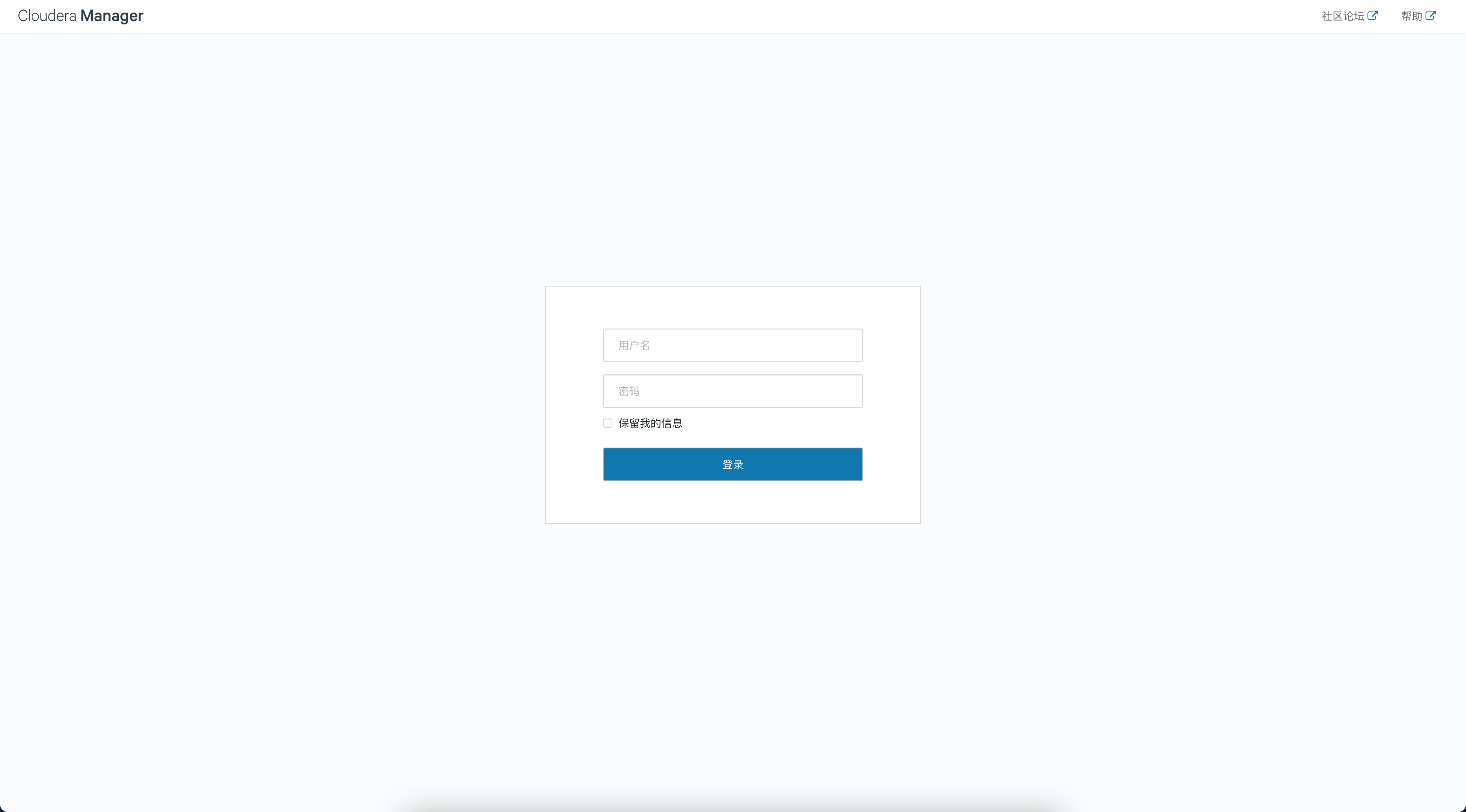
勾选同意
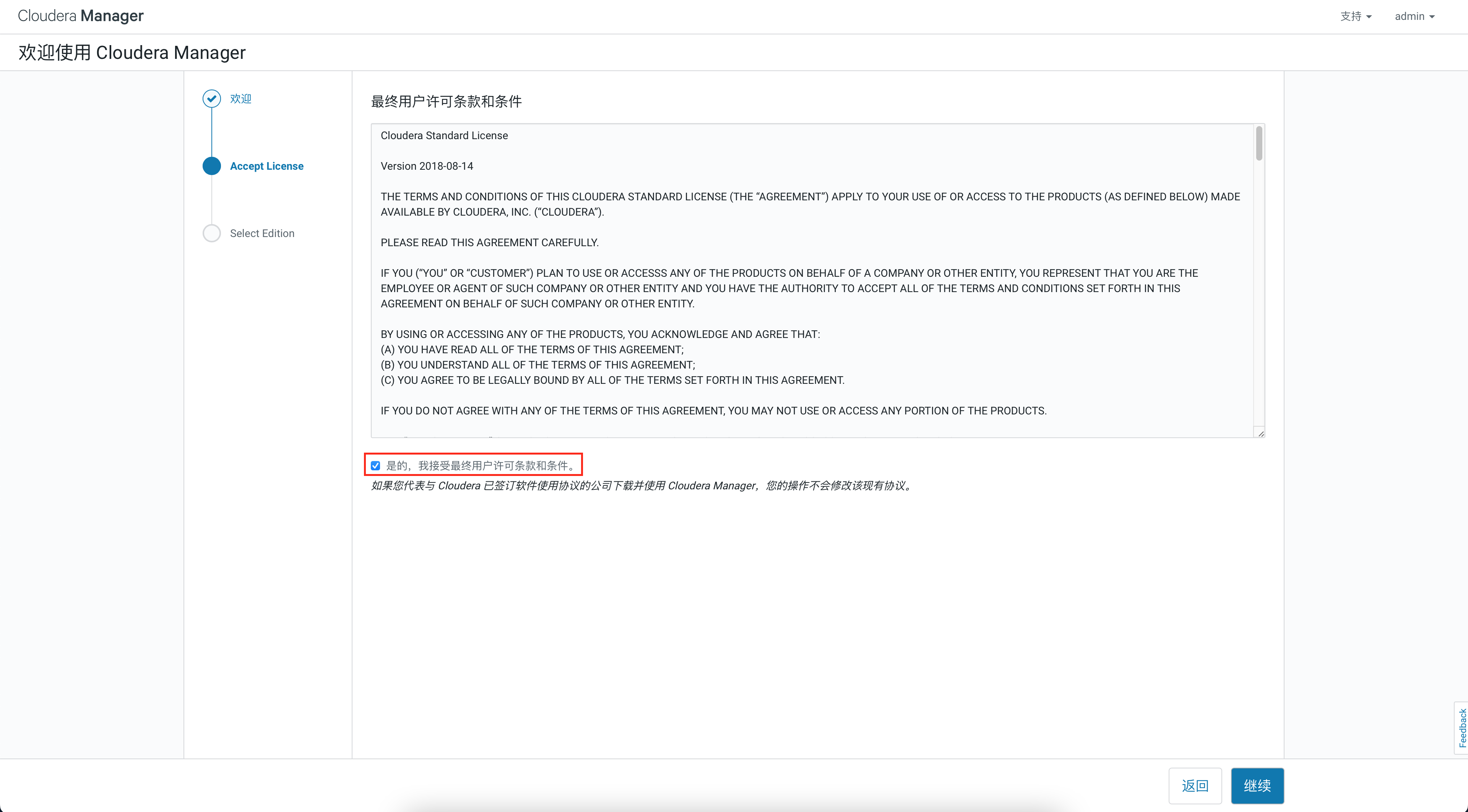
选择免费版
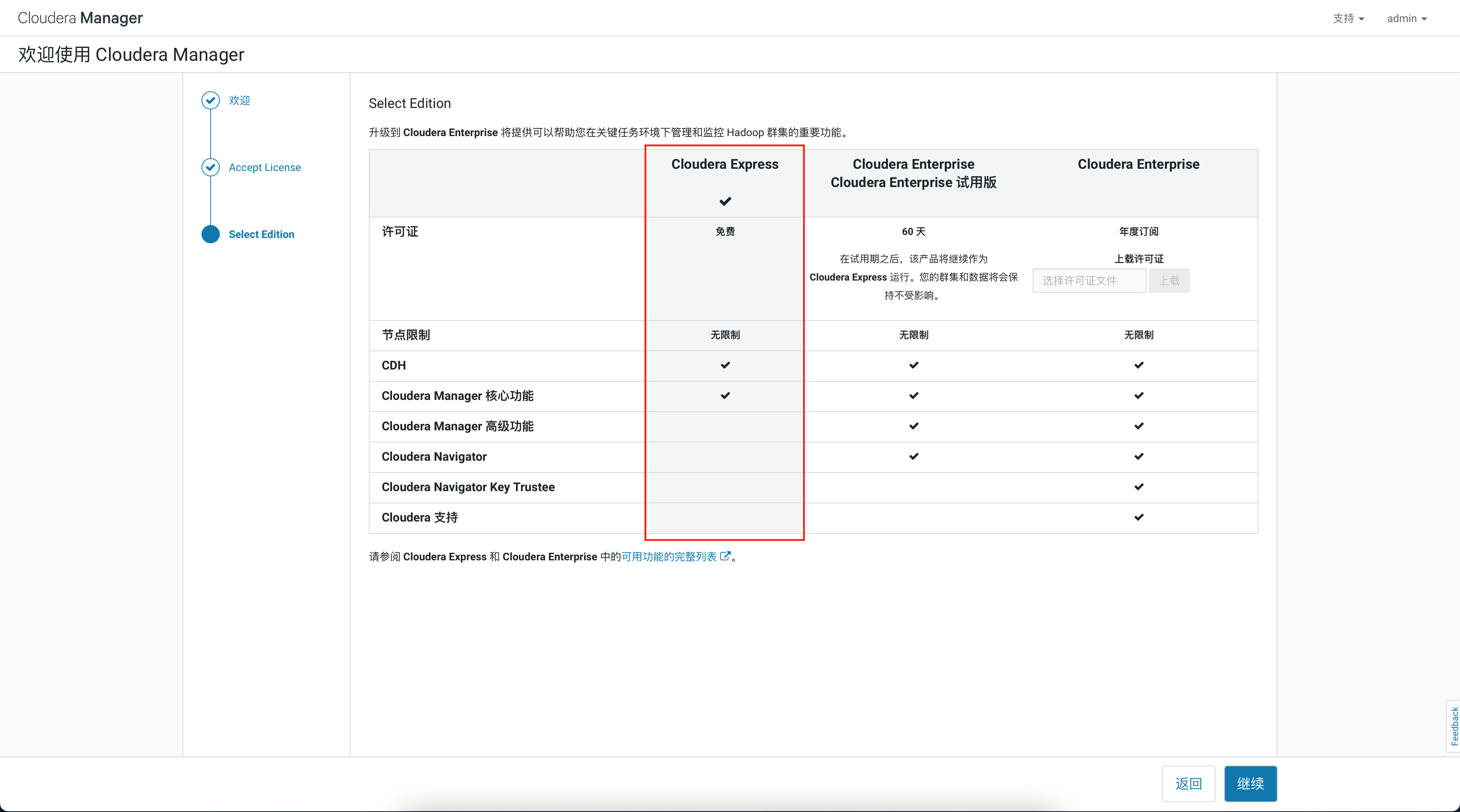
进入安装页面啦!
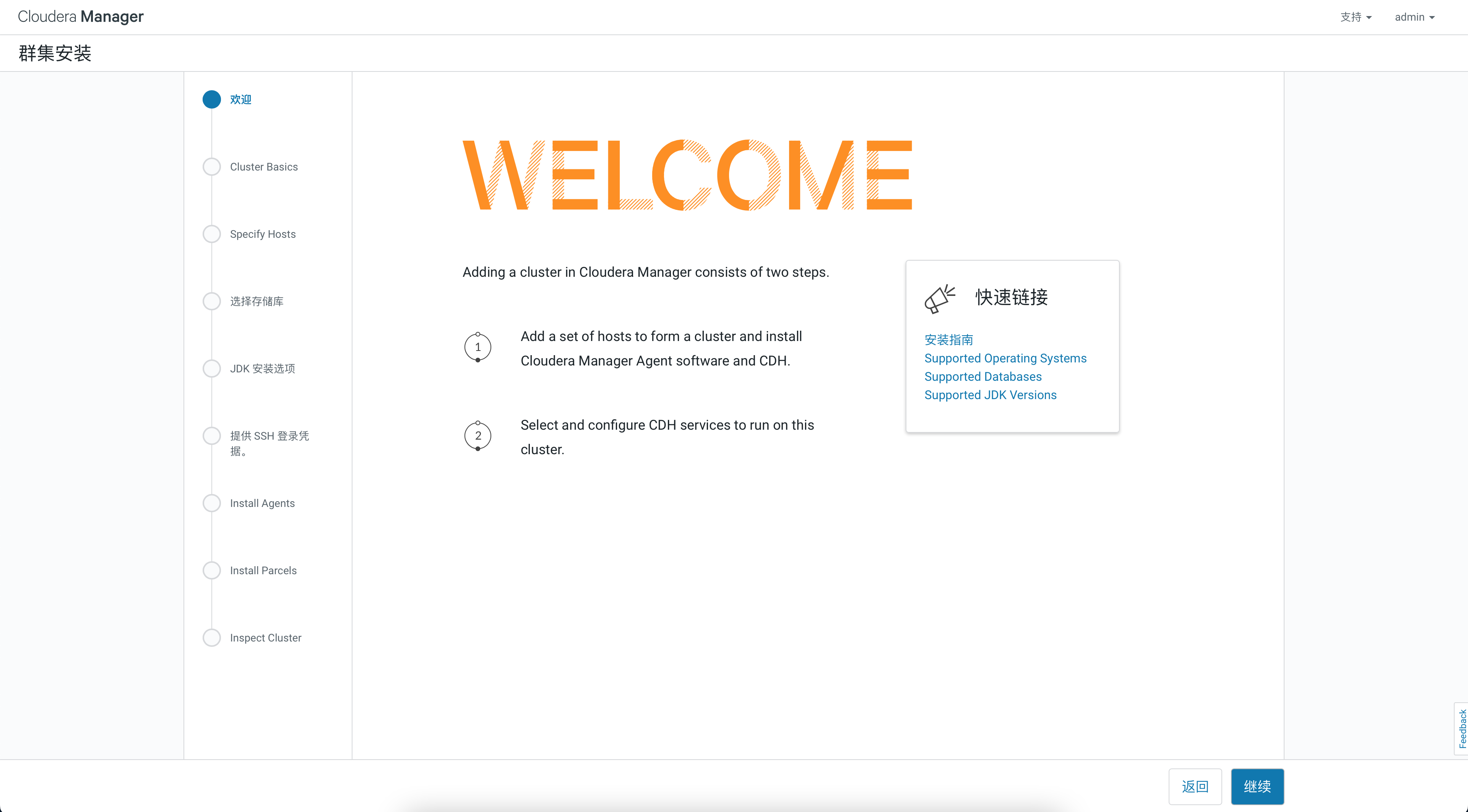
输入集群名
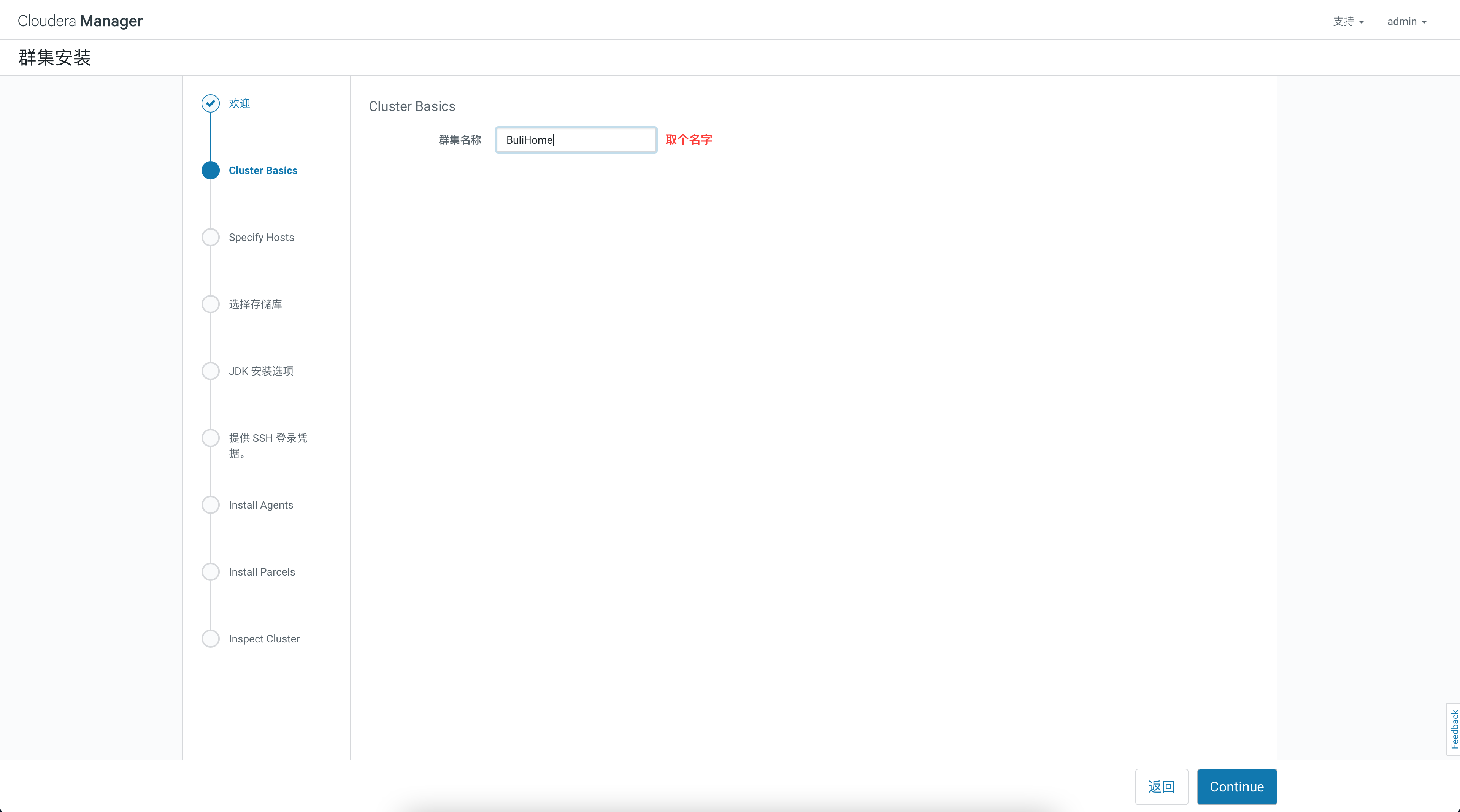
添加集群
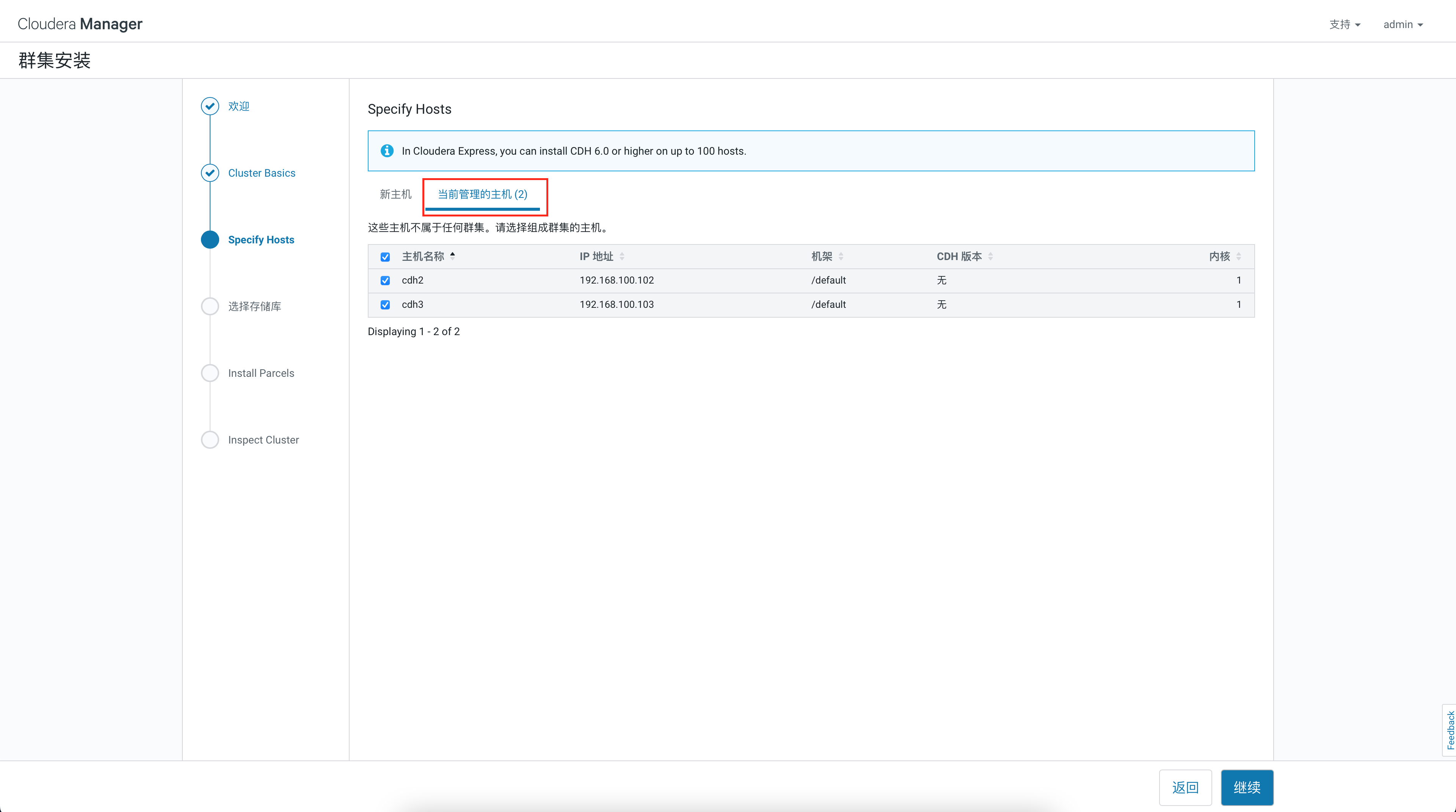
选择存储库 (默认就可以)
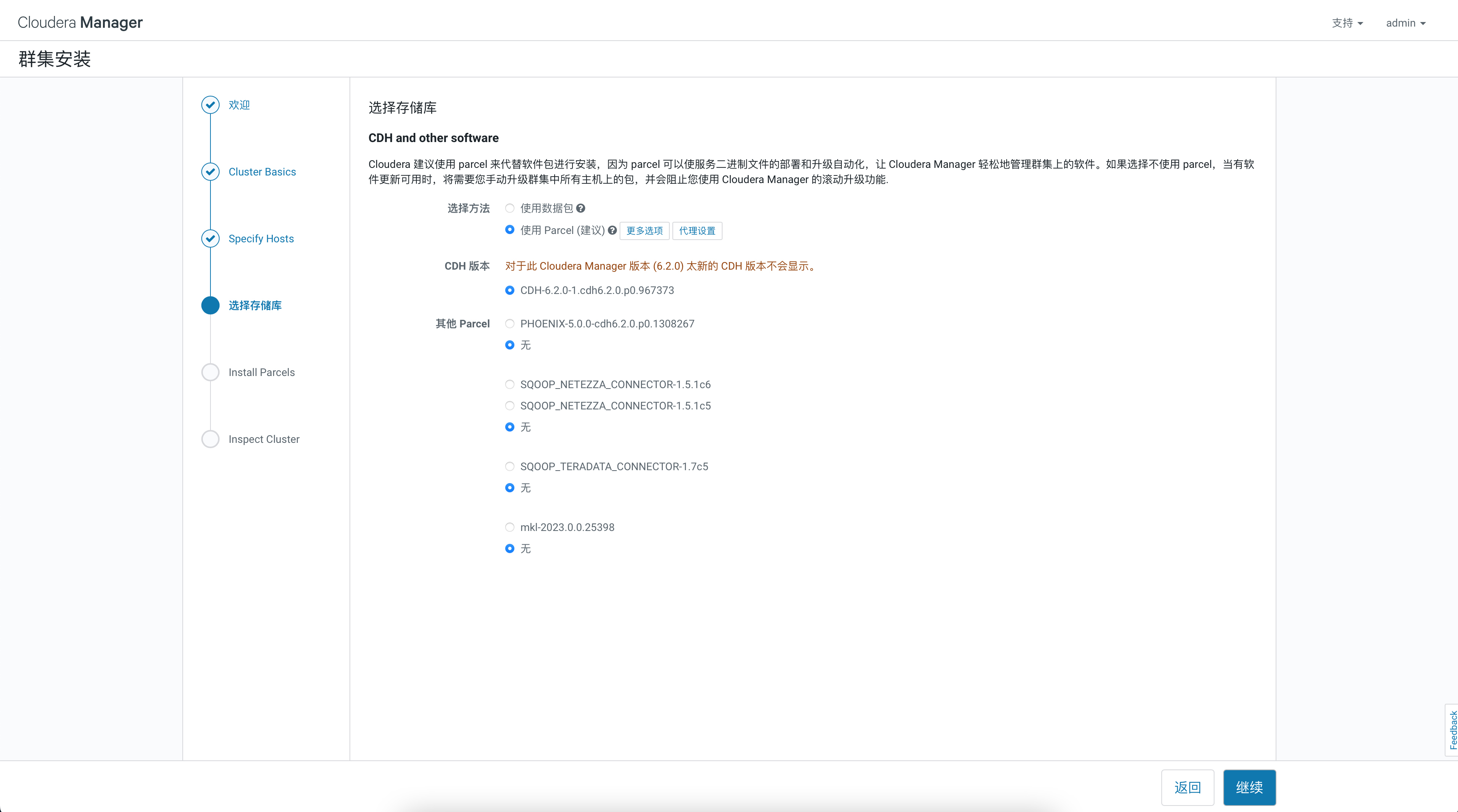
开始安装